今回は前回(誰でもできるLive2Dの使い方1 モデル作成の準備)に作成したデータから2Dモデルを作成していきます。


PSDデータが用意できてる人はここからです。
Live2D Cubism Editorをダウンロード・インストールしてない人はしておいてください。
Live2D公式サイト→http://www.live2d.com/ja/
ちなみに前回説明を忘れていましたが、Live2DはFree版であれば無料で使うことができます。
有料版はちょっとした利用制限や機能制限がなくなったりするって感じです。
詳しくはこちら→ http://www.live2d.com/ja/download/cubism3-pro-free-comparison
僕もそこまで作り込んだことがないので無料版を使っていきます。
ファイルの読み込み・確認
まずCubism Editorを起動して、ファイルを開きます。
左上の「ファイル」から「ファイルを開く」を選択、PSDファイルを選択して開きます。
※面倒なときはエクスプローラやデスクトップからファイルをドラッグ&ドロップで同じことができます。
開いたら右側に絵が表示されます。
テンプレートの適用
表示したら次はテンプレートを適用していきます。
これが例の便利機能です。
テンプレートは既存のモデルデータと作成データを対応づけることで同じ性質を持ったモデルを作る事ができる機能です。(フルスクラッチで作りたい人は後の回で説明したいと思います)
ファイル>テンプレートを使用 をクリック
そしたらいっぱい出てくるのでEpsilon(基本)を選択します。
半透明な女の子が出てきます。
ドラッグして自分の絵と重ねます。
そして左側にあるパラメータを調節して自分のモデルと同じになるように合わせていきます。
合わせられたら左上の「テンプレートを適用 プレビュー」をクリック。
するとお手本モデルと自分のモデルが動き出します。
モデルにマウスを重ねると対応しているパーツの情報を見ることができます。
ここで、ツインテールと腕、胴体と後ろ髪だったりと正しくない対応付けになっていることがあるので、それぞれ対応したパーツをクリック、ウィンドウの「選択要素を対応付け」をクリックしてパーツを対応付けします。
ちゃんんと「選択要素を対応」を押していくと不自然な部分が解消されていきますが、この段階では瞳はまだうまく隠せないのでスルーしてください。
完了したら下のOKボタンをクリックします。
すると元の編集画面のインスペクターのパラメータを操作できるようになり、めでたく自分のモデルが動くようになります。
いろいろパラメータをいじると目を動かしたり体の向きが変えたりできます。
完成?
ではないですねw
問題点として
・目を閉じてるのに瞳が見えてるホラー
・閉じてる時のまつ毛(まぶた)の形が変
・ケモ耳動かない
といった点が挙げられますので、次回はこれを解決していきます。(延ばしてすみません)
それでは。
【Amazon.co.jp 限定】Live2Dの教科書 静止画イラストからつくる本格アニメーション(特典:Live2D Cubism 4 ...
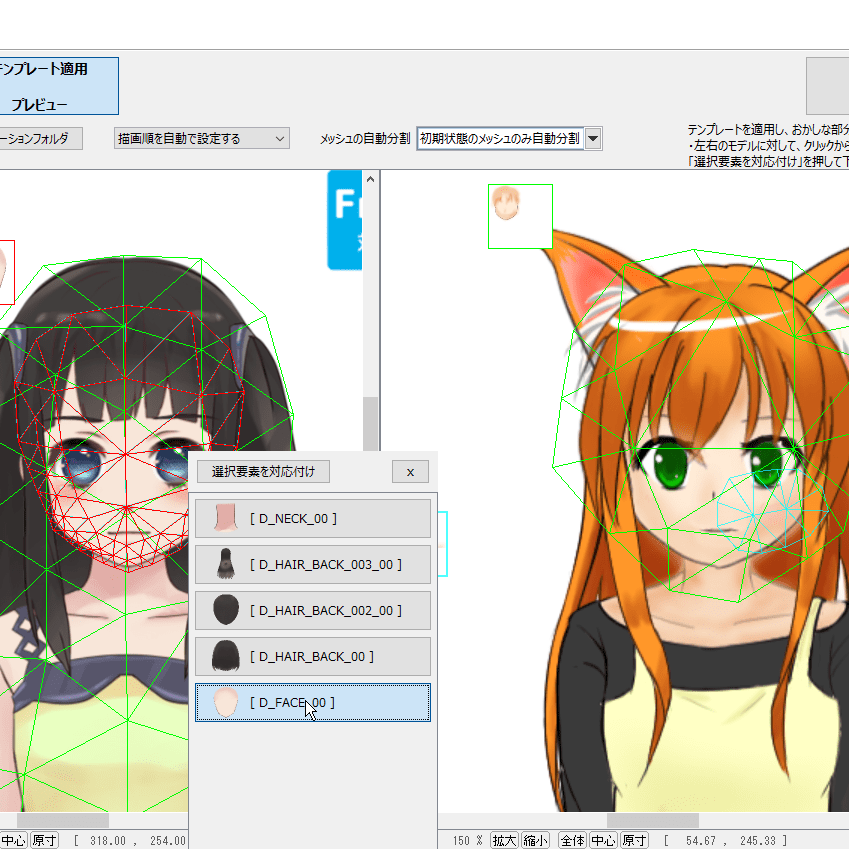
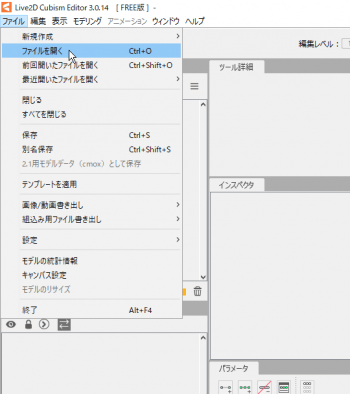


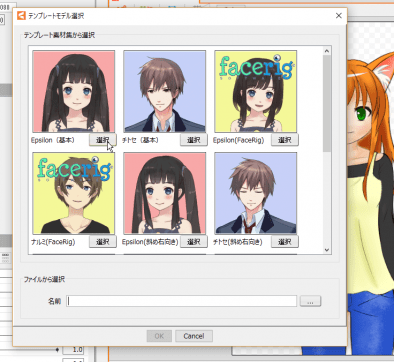
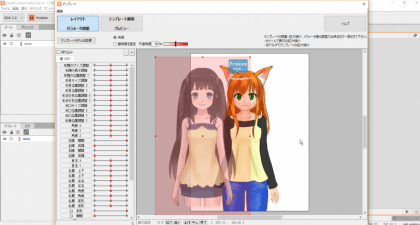
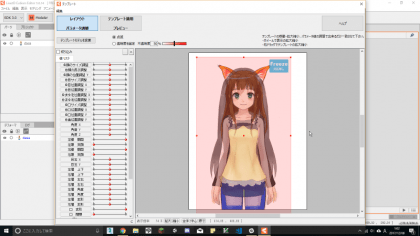
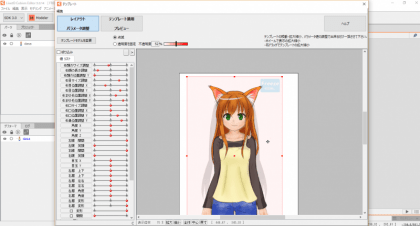
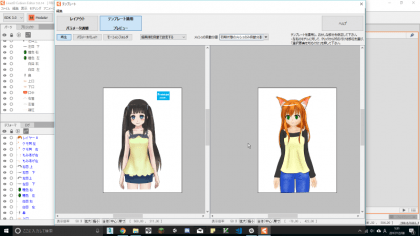

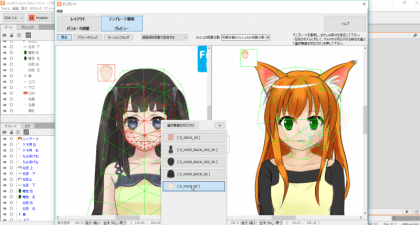












コメント